Stäng av Windows 10 utan att installera uppdateringar
Miscellanea / / November 28, 2021
Med den tidigare versionen av Windows var det möjligt att fördröja Windows-uppdateringen eller stänga av datorn utan att installera uppdateringar. Men med introduktionen av Windows 10 har Microsoft gjort denna uppgift nästan omöjlig, men oroa dig inte, vi har fortfarande hittat ett sätt att stänga av Windows 10 utan att installera uppdateringar. Problemet är att du ibland inte har tillräckligt med tid att vänta på att Windows ska installera uppdateringar och du måste stänga av den bärbara datorn men tyvärr kan du inte, vilket är anledningen till att de flesta av Windows 10-användarna är irriterad.
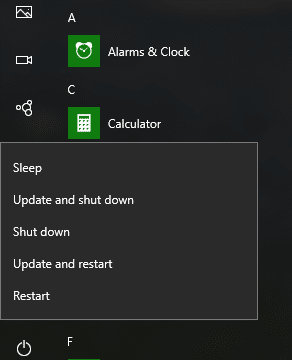
Du bör notera att Windows 10-uppdateringar är viktiga eftersom de tillhandahåller säkerhetsuppdateringar och patchar som skyddar ditt system från externa utnyttjande, så se till att du alltid installerar de senaste uppdateringarna. Följ bara dessa knep om du har en nödsituation eller lämna din PC PÅ tills uppdateringarna är klara. Så utan att slösa någon tid låt oss se hur man stänger av Windows 10 utan att installera uppdateringar med hjälp av guiden nedan.
Innehåll
- Stäng av Windows 10 utan att installera uppdateringar
- Metod 1: Rensa SoftwareDistribution-mappen
- Metod 2: Använd Power-knappen för att stänga av
Stäng av Windows 10 utan att installera uppdateringar
Se till att skapa en återställningspunkt bara om något går fel.
Metod 1: Rensa SoftwareDistribution-mappen
Tja, det finns två typer av Windows-uppdateringar som är kritiska och icke-kritiska uppdateringar. Kritiska uppdateringar innehåller säkerhetsuppdateringar, buggfixar och patchar medan icke-kritiska uppdateringar innehåller nya funktioner för bättre visuell prestanda etc. För de icke-kritiska uppdateringarna kan du enkelt stänga av eller starta om din dator, men för kritiska uppdateringar krävs en omedelbar avstängning. Följ den här metoden för att förhindra avstängning för kritiska uppdateringar:
1. Öppna kommandotolken. Användaren kan utföra detta steg genom att söka efter "cmd" och tryck sedan på Enter.

2. Skriv nu följande kommandon till stoppa Windows Update Services och tryck sedan på Enter efter varje:
nätstopp wuauserv
nätstopp cryptSvc
nätstoppbitar
nätstopp msiserver

3. Navigera till följande plats (se till att ersätta enhetsbeteckningen med enhetsbeteckningen där Windows är installerat på ditt system):
C:\Windows\SoftwareDistribution\Download
4. Ta bort allt i den här mappen.

5. Slutligen, skriv följande kommando för att starta Windows Update Services och tryck på Enter efter varje:
nätstart wuauserv
nätstart cryptSvc
netto startbitar
nätstart msiserver

Metod 2: Använd Power-knappen för att stänga av
1. Tryck på Windows-tangenten + R och skriv sedan powercfg.cpl och tryck på Enter.

2. Från menyn till vänster klickar du på "Välj vad strömknapparna gör“.

3. Nu under "När jag trycker på strömknappen” välj Stäng av från rullgardinsmenyn för både På batteri och Inkopplad.
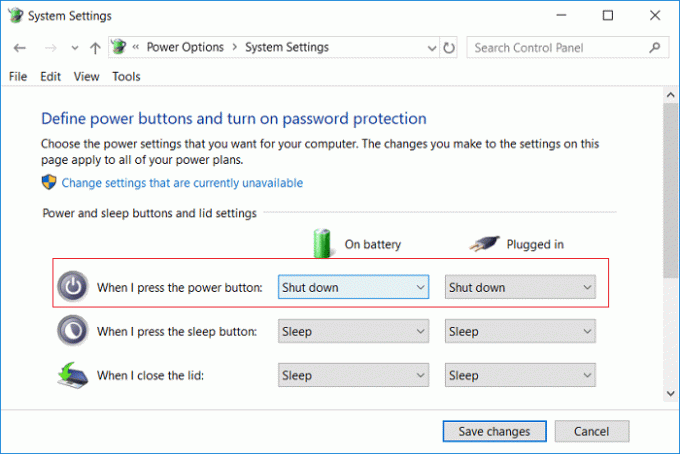
4. Klicka på Spara ändringar.
5. Tryck nu på strömknappen för att stäng av din dator direkt utan att installera uppdateringar.
Rekommenderad:
- Åtgärda bildenheter som saknas i Enhetshanteraren
- Hur du ställer in din dators standardplats
- Åtgärda DISM-fel 14098 Component Store har skadats
- Fixa att Bluetooth inte fungerar efter Windows 10 Creators Update
Det är det du framgångsrikt har lärt dig Hur man stänger av Windows 10 utan att installera uppdateringar men om du fortfarande har några frågor angående det här inlägget får du gärna fråga dem i kommentarsektionen.



